如何使用 Bixby Routines
最後更新日期 : 2020年9月29日
Bixby Routines使用機器智能學習你的使用模式和偏好。然後,其可以用於自動調整設定、控制應用程式、優化電池等。
你也可以根據所在位置和正在做的事情手動設定日常行程。
例如,建立「晚安」日常行程,以便在某個時間,手機靜音,夜間模式繼續,且鎖定屏幕快速鍵改變。
打開 Bixby Routines
1
下拉通知面板,並向左滑動。
2
輕觸 Bixby Routines圖示,將其打開。
![輕觸 Bixby Routines圖示,將其打開。]()
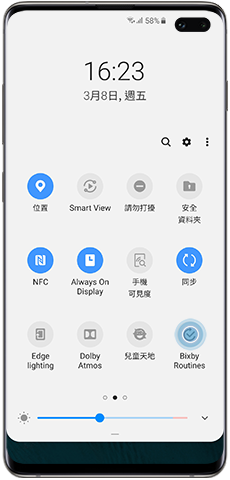
啟動推薦的日常行程
在最多 14 天的短時間學習後,Bixby 可能開始為你推薦一些合適的日常行程。
1
主屏幕上將顯示一條通知,詢問你是否要開始新的日常行程。輕觸「通知」。
2
其將帶你前往 Bixby Routines 頁面,在那裏,將列出向您「推薦」的日常行程。
3
輕觸推薦的日常行程。
4
如有必要,檢查並調整設定,然後,輕觸「儲存日常行程」。
5
該日常行程已儲存,現在,將顯示在「我的日常行程」分頁中。
使用預設日常行程
1
下拉通知面板,並向左滑動。
2
按住圖示下方的 Bixby Routines。
3
輕觸「推薦」標籤,從預設選項清單中選取一個日常行程。
![推薦的 Bixby Routines清單]()
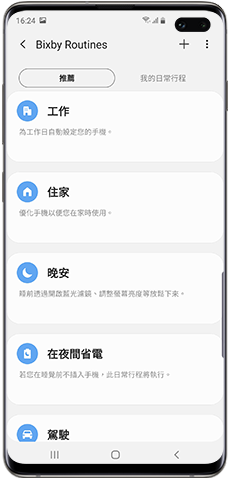
4
根據你的要求,調整「如果」和「則」。
5
輕觸「儲存日常行程」。
6
該日常行程已儲存,現在,將顯示在「我的日常行程」分頁中。
建立自訂日常行程
1
下拉通知面板,並向左滑動。
2
觸碰並按住圖示下方的 Bixby Routines。
3
輕觸「詳情」。
4
輕觸屏幕頂部的「+」號,以添加你自己的日常行程。
![建立自訂 Bixby Routines,加號圖示]()
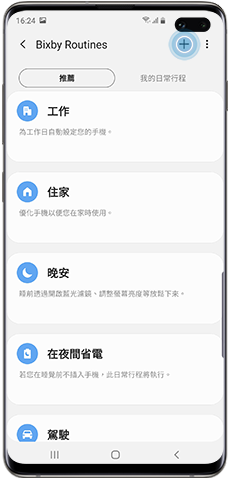
5
用新名稱替換「日常行程 1」。
6
輕觸「+」圖示,選取「條件」,然後,輕觸「下一步」。
![Bixby Routines,選取「條件」]()
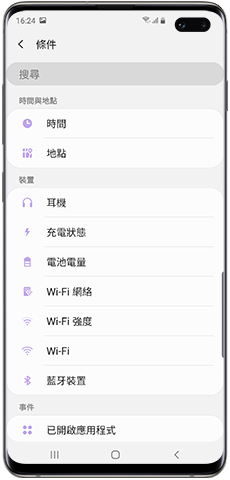
7
輕觸「+」圖示,選取「操作」,然後,輕觸「完成」。
![Bixby Routines,選取「操作」]()
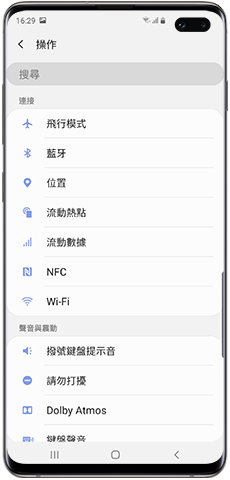
8
該日常行程已保存,現在,將顯示在「我的日常行程」分頁中。
關閉日常行程
1
下拉通知面板,並向左滑動。
2
觸碰並按住圖示下方的 Bixby Routines。
3
選取「我的日常行程」分頁。
4
滑動開關,停用你想要關閉的日常行程。
如果日常行程已經在運行,你可以按照以下步驟暫時關閉之:
1
該日常行程將出現在通知面板中。下拉通知面板,並展開通知。
2
輕觸「停止」。
請注意:這只會關閉日常行程的這一個實例。若要永久關閉日常行程,需要如上所述,透過開關將其停用。
感謝您提供意見讓我們了解您的需要
請回答所有問題。